Blender, software gratis dan open-source yang mumpuni untuk 3D, kini hadir untuk para pengguna Linux! Blender menawarkan berbagai fitur untuk kreasi 3D, mulai dari modeling, animasi, rendering, dan masih banyak lagi. Software ini sangat cocok untuk para seniman 3D, animator, dan developer game.
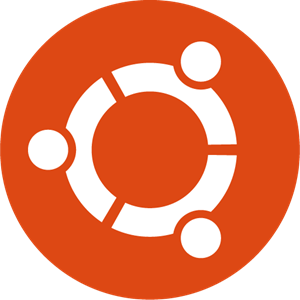
Menginstal Blender di Ubuntu dan Distro Linux Lainnya
Ada beberapa cara untuk menginstal Blender di Ubuntu. Cara tercepat dan termudah adalah menggunakan perintah APT, namun sayangnya metode ini akan menginstal versi yang lebih lawas. Untuk mendapatkan versi terbaru, Anda bisa menggunakan metode alternatif seperti Snap, Flatpak, atau file Tarball.
Snap adalah pilihan terbaik untuk pengguna Ubuntu karena Snap package manager sudah terinstal secara default. Sementara pengguna Fedora disarankan menggunakan Flatpak yang juga sudah terinstal di sistem mereka. Namun, Anda bebas memilih metode yang paling nyaman.
Yuk langsung kita lihat cara instalasi Blender di Ubuntu dan distro Linux lainnya menggunakan Snap, Flatpak, dan file Tarball!
Cara Instalasi Blender Menggunakan Snap
Snap adalah cara termudah untuk menginstal versi terbaru Blender dengan cepat di Ubuntu. Namun perlu dicatat bahwa dengan metode Snap, Blender akan berjalan dalam lingkungan “sandboxed”. Untuk memulai instalasi, buka terminal Anda dan jalankan perintah berikut:
sudo snap install blender --classic
Setelah instalasi selesai, Anda bisa membuka Blender dari menu aplikasi. Keunggulan Snap adalah Blender akan otomatis terupdate di latar belakang saat update tersedia.
Cara Instalasi Blender Menggunakan Flatpak
Flatpak adalah teknologi sandbox lain yang mirip dengan Snap dan sudah terinstal di beberapa distro Linux populer seperti Fedora. Jika Anda lebih menyukai Flatpak dibandingkan Snap, ikuti langkah berikut:
1. Instal Flatpak (jika belum terinstal)
Pertama, buka terminal Anda dan instal Flatpak menggunakan salah satu perintah berikut:
- Untuk Debian, Ubuntu, Linux Mint, dll.
sudo apt install flatpak
- Untuk Red Hat, Fedora, AlmaLinux, dll.
sudo dnf install flatpak
2. Instal Paket Flatpak Blender
Setelah Flatpak terinstal, jalankan perintah berikut untuk menginstal paket Flatpak Blender:
flatpak install https://dl.flathub.org/repo/appstream/org.blender.Blender.flatpakref
Sama seperti Snap, Blender Flatpak akan otomatis terupdate di latar belakang saat update tersedia. Namun, jika Anda ingin melakukan update secara manual, jalankan perintah flatpak update org.blender.Blender.
Cara Instalasi Blender Menggunakan File Tarball
Metode ini memungkinkan Anda untuk mendapatkan versi terbaru tanpa menggunakan teknologi sandbox seperti Snap dan Flatpak. Namun, metode ini disarankan untuk pengguna yang sudah terbiasa dengan perintah Linux.
1. Unduh File Tarball
Kunjungi halaman download resmi Blender [link download Blender] dan unduh file Tarball untuk Linux yang biasanya memiliki ekstensi “.tar.xz”.
2. Ekstrak dan Jalankan Blender
Setelah download selesai, buka file explorer, navigasi ke folder download, ekstrak file Tarball, kemudian masuk ke dalam folder hasil ekstraksi. Terakhir, klik dua kali file executable “blender” untuk menjalankan Blender.
Dengan metode Tarball, Anda harus melakukan update secara manual saat update terbaru tersedia.
Cara Menghapus Instalasi Blender di Linux
Untuk menghapus instalasi Blender yang diinstal via Snap atau Flatpak, cukup buka terminal Anda dan jalankan perintah berikut sesuai dengan metode instalasi Anda:
- Untuk Debian, Ubuntu, Linux Mint, dll.
sudo snap remove blender
- Untuk Red Hat, Fedora, AlmaLinux, dll.
flatpak uninstall org.blender.Blender
Jika Anda menggunakan Blender dari file Tarball, cukup hapus folder Blender yang sudah diekstrak.
Kesimpulan
Artikel ini telah menjelaskan berbagai cara untuk menginstal Blender di Ubuntu dan distro Linux lainnya. Semua metode yang dijelaskan telah diuji dan berjalan lancar, termasuk pada Ubuntu 24.04 terbaru. Jangan ragu untuk bertanya di kolom komentar jika Anda memiliki pertanyaan!
Selamat berkreasi dengan Blender!